
Menù
Convertitore Ondesoft iTunes
Come utilizzare la musica di iTunes/Apple Music nelle presentazioni PowerPoint
Quando ti stai preparando per una presentazione powerpoint, ti è venuto in mente un pezzo di canzone leggera che hai incontrato su iTunes diversi giorni fa. Quel pezzo di canzone deve essere la musica di sottofondo più adatta per il powerpoint. Trovi rapidamente quella canzone ma il tuo sforzo finisce con un fallimento: ti viene ricordato di prestare attenzione al percorso e al formato del file.
Attualmente, i brani acquistati da iTunes Store sono in formato m4a. PowerPoint supporta l'inserimento di file M4A nelle presentazioni, ma gli utenti di PC hanno bisogno di un codec aggiuntivo di QuickTime in modo che PowerPoint possa convertire i file. Gli utenti Mac hanno già installato QuickTime, quindi possono inserire i file immediatamente.
Passo 1
Installa QuickTime se non lo hai già sul tuo computer.
Il programma è gratuito.
Questo aggiungerà automaticamente il codec.
Passaggio 2
Apri la presentazione di PowerPoint.
Passaggio 3
Vai alla pagina della tua presentazione in cui desideri inserire il file M4A
Passaggio 4
Seleziona "Suoni e musica" dal menu "Inserisci" e fai clic su "Da file".
Seleziona l'M4A che desideri e fai clic su "Apri".
Apparirà ora nella tua presentazione.
Puoi usare il mouse per trascinarlo in giro.
Tuttavia, se i brani che desideri aggiungere a Powerpoint vengono acquistati da iTunes prima del 2009 o brani da Apple Music, scoprirai che i brani sono in formato M4P protetto da DRM. Non puoi aggiungerli direttamente alle presentazioni di PowerPoint.
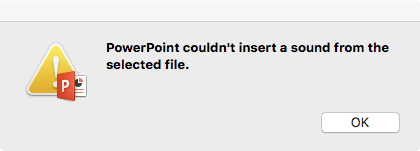
Quello che devi fare è convertire la musica M4P di iTunes in musica MP3 o M4A comune. È così facile se hai Ondesoft iTunes Converter per Mac . Vai a scaricare la versione di prova gratuita del convertitore e di seguito è riportato un breve tutorial per convertire la musica di iTunes.
Passaggio 1:
avvia il
convertitore di iTunes
Scarica e installa Ondesoft iTunes Converter sul tuo Mac/Windows.
Avvia iTunes M4P Converter e iTunes verrà avviato automaticamente. iTunes M4P Converter caricherà automaticamente la tua libreria di iTunes. L'interfaccia è mostrata come di seguito:
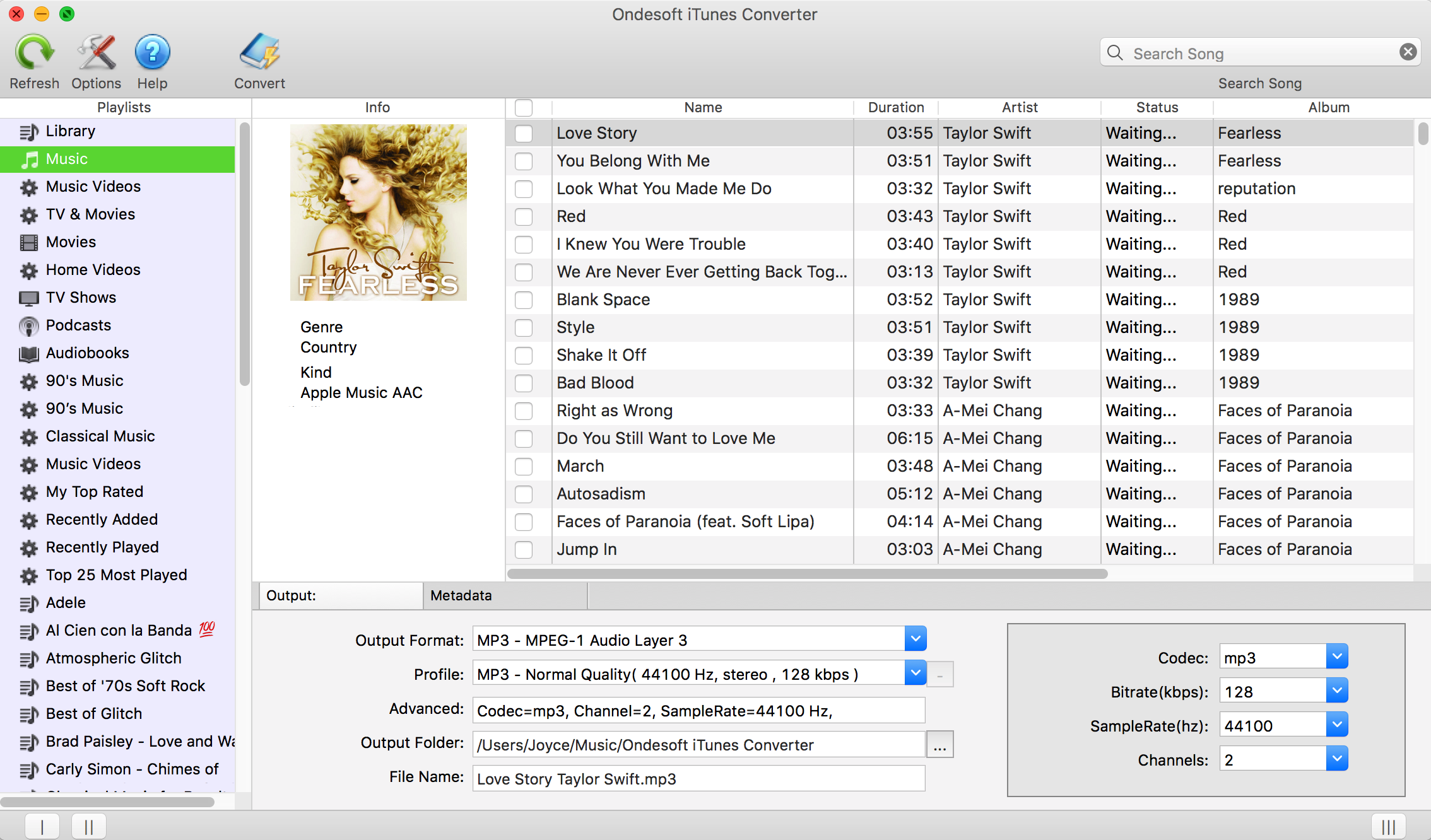
Passaggio 2: seleziona la musica M4P che desideri convertire
Indipendentemente dai brani M4P acquistati da iTunes Store prima del 2009, audiolibri M4P o brani Apple Music, Ondesoft iTunes Converter può convertirli tutti.
Fare clic sulla casella di controllo prima dei brani/audiolibri che si desidera convertire.
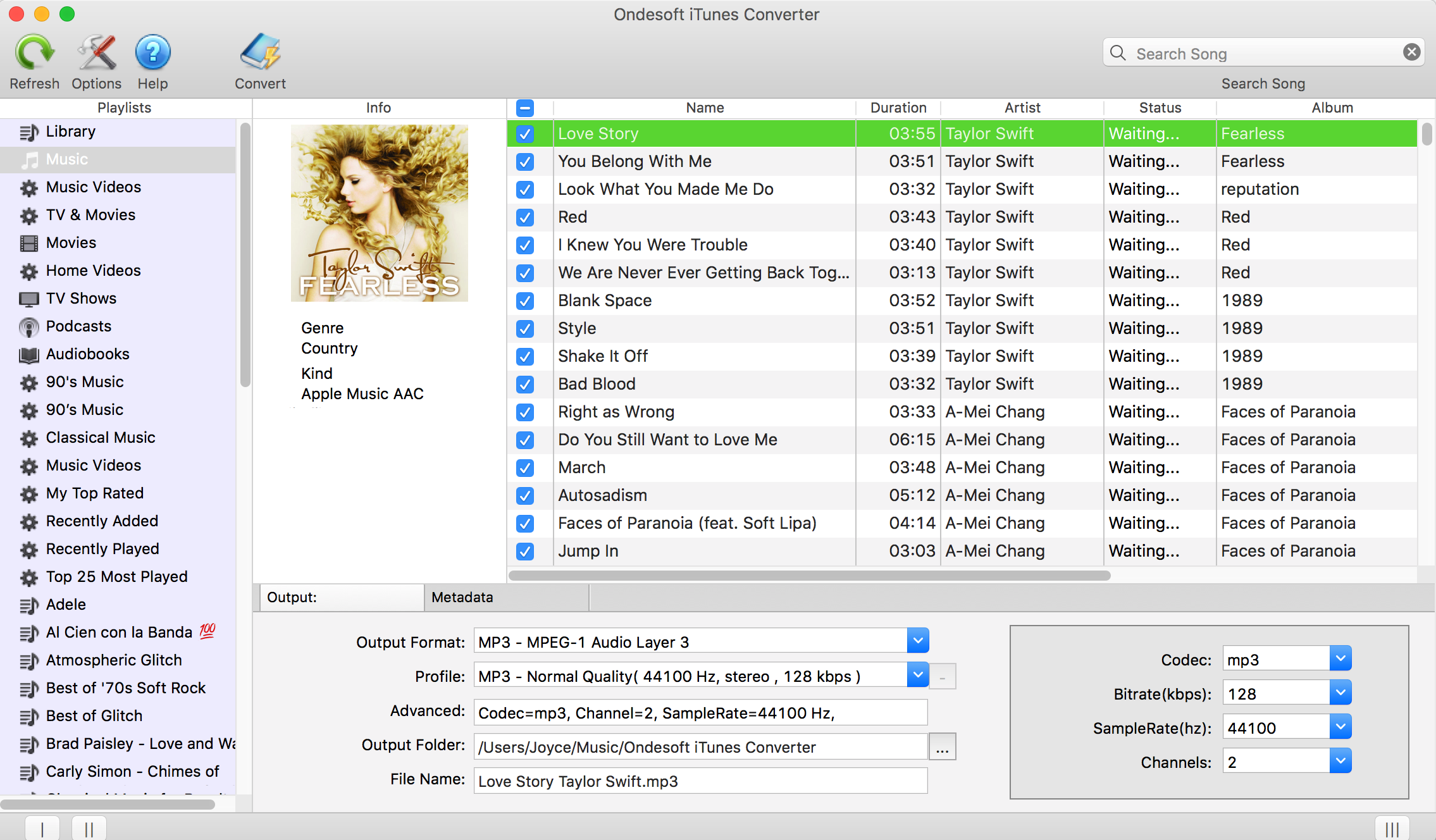
Passaggio 3: impostazioni di output
Scegli MP3 come formato di output.
Scegli la qualità dell'audio in uscita dalle impostazioni predefinite o personalizza il bitrate, campiona la frequenza come preferisci.
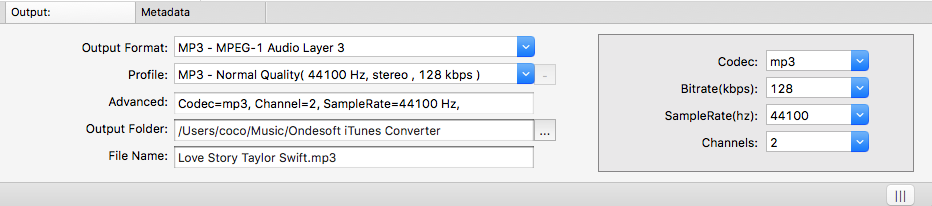
Fare clic
![]() sull'icona nella parte superiore dell'interfaccia principale (o fare clic su Ondesoft iTunes Converter - Preferenze) e verrà visualizzata una finestra Preferenze per effettuare le impostazioni.
È possibile impostare la velocità di conversione (fino a 16X), il formato del nome del file di output, ecc. Inoltre è possibile scegliere di salvare i tag ID e le informazioni sui metadati nei file MP3 e M4A di output o conservare le informazioni sui capitoli negli audiolibri M4A convertiti.
sull'icona nella parte superiore dell'interfaccia principale (o fare clic su Ondesoft iTunes Converter - Preferenze) e verrà visualizzata una finestra Preferenze per effettuare le impostazioni.
È possibile impostare la velocità di conversione (fino a 16X), il formato del nome del file di output, ecc. Inoltre è possibile scegliere di salvare i tag ID e le informazioni sui metadati nei file MP3 e M4A di output o conservare le informazioni sui capitoli negli audiolibri M4A convertiti.
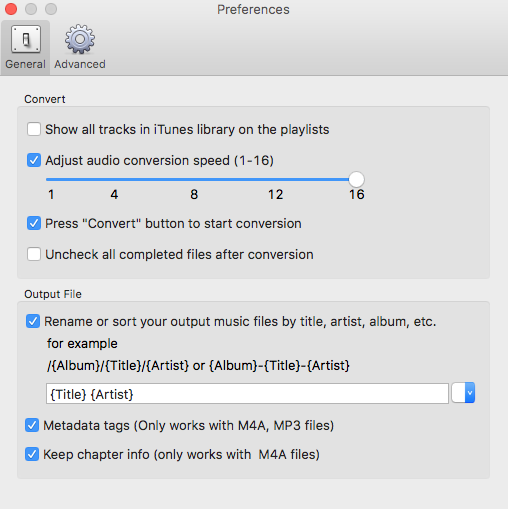
Passaggio 4: fare clic su Converti per avviare la conversione
Al termine, fare clic sul pulsante Converti per avviare la conversione da M4P protetto da DRM in MP3 a una velocità fino a 16X.
Fare clic su Esplora file di output per aprire rapidamente la cartella di output e individuare il brano MP3 senza DRM.
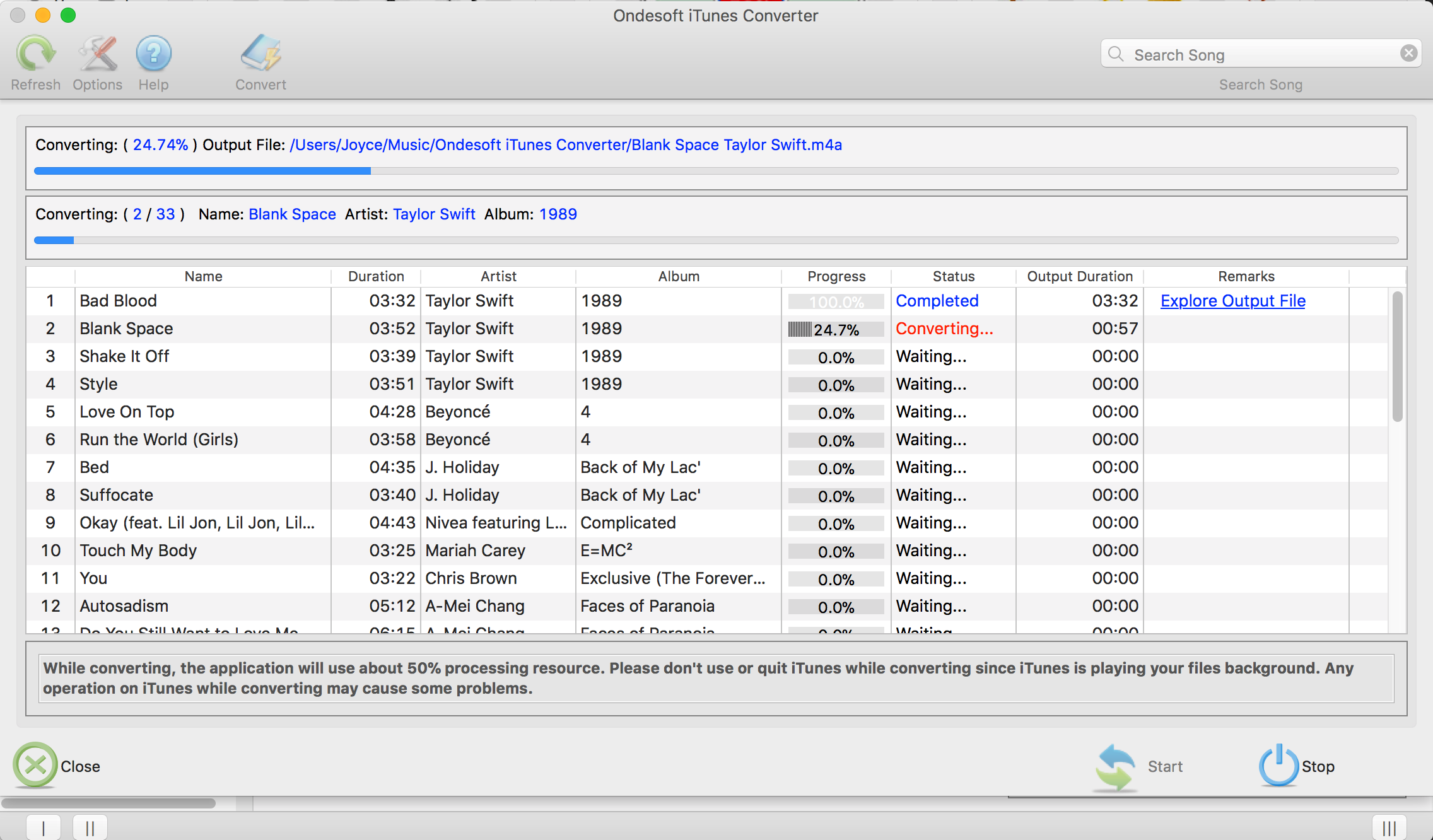
Gli utenti non registrati possono convertire ogni file M4P solo per 3 minuti. Per rimuovere la limitazione, acquista una versione completa.
barra laterale
Convertitore Ondesoft iTunes
Suggerimenti Ondesoft
Altro >>- Scarica Spotify in mp3
- Ottieni Spotify Premium gratuito
- Riproduci Spotify su Apple Watch senza iPhone
- I 7 migliori visualizzatori Spotify
- Downloader di playlist Spotify
- Guarda i film di iTunes in TV
- Convertitore gratuito da Spotify a MP3
- Come convertire il file audio AAC di iTunes in MP3?
- Come convertire Audible Audiobook in mp3 su Mac?
- Come convertire DRM M4B in mp3 su Mac?
- Come convertire DRM M4P in mp3 su Mac?
- Come convertire la musica drm di iTunes in mp3, aac su Mac?
- Come convertire iTunes M4P/M4B/M4A in MP3?
- Come rimuovere DRM dalla musica di iTunes?
- Come trasferire la playlist di iTunes su Spotify?
- Come trasferire la playlist di iTunes su Android?







